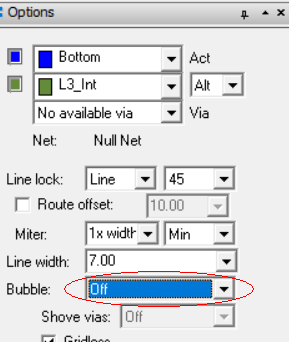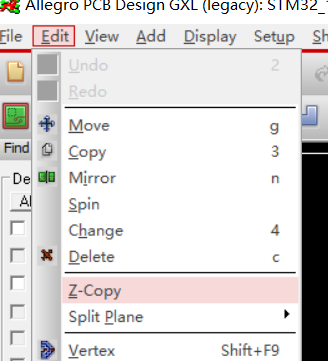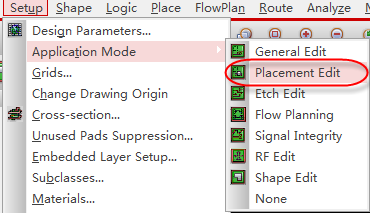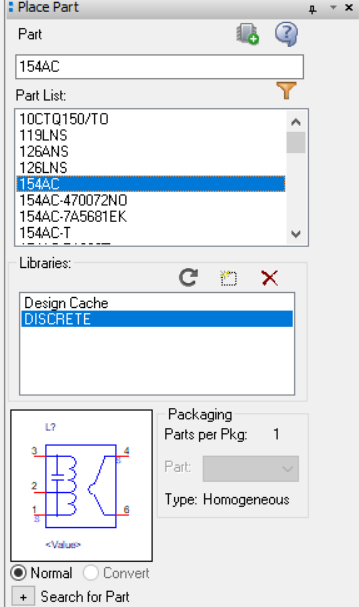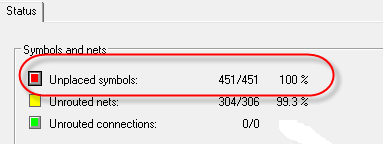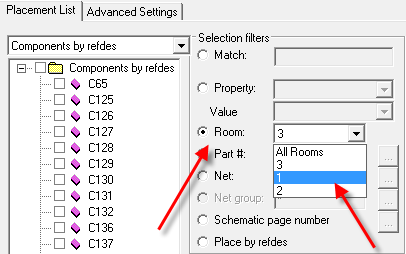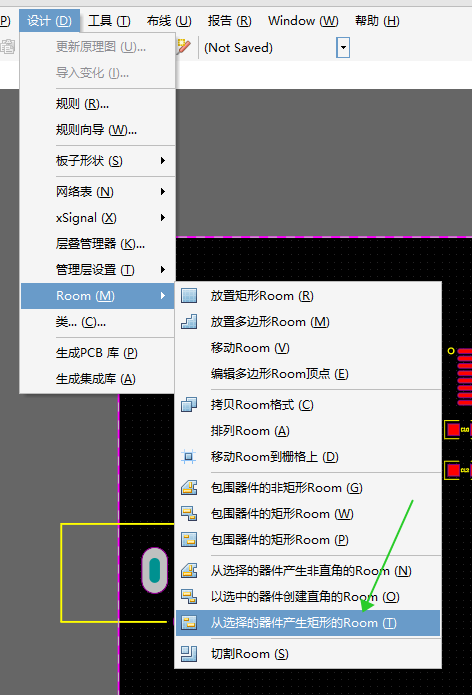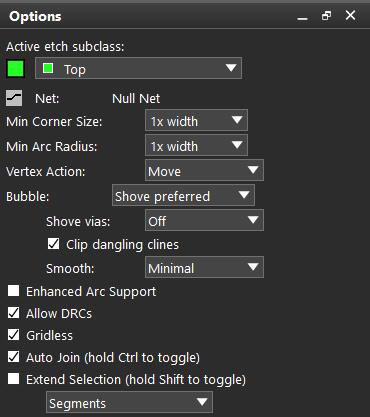- 全部
- 默认排序
allegro在布线过程中,根据个人习惯有多种避让方式可以选择,不管采用那种方式,都需要经过优化才能使pcb布线更符合设计要求,推荐交叉使用以下方式进行布线。(1)使用off方式进行布线,可能导致很多DRC的产生,把网络连接好后,需要把DRC都消除掉。优化时需要把格点设小,使用微调推挤或重新布线方式,优点是布线可根据个人的意愿进行,布线速度快;缺点是优化时需要花费
大面积敷铜就是将PCB上闲置的空间用铜箔填充,能起到美观和屏蔽噪声的效果,大面积敷铜可以直接使用cadence allegro敷铜命令,也可以用Z-Copy命令将地平面的铜箔直接复制到外层。Z-Copy的命令,执行菜单命令edit→Z-Copy,如图:
第一步,给大家我们讲一下单个元器件的旋转方法,第一种方法:是Rotate命令,这个命令是配合移动命令,执行移动命令,在Find面板中选择元器件,抓取元器件,元器件会吸附在鼠标上,如图6-10所示; 图6-10 移动元器件示意图第二步,元器件吸附在鼠标上以后,点击鼠标右键,执行Rotate命令,进行元器件的旋转,如图6-11所示,旋转的角度可以在Options面板中进行设置,比如设置为90度,则器件则按照90度进行旋转,旋转到需要的角度,点击鼠标左键完成旋转; 图6
我们在使用Allegro进行PCB的绘制时,有时候需要将整个模块放置到背面去,也就是进行镜像,镜像的不仅仅是器件,还有走线、过孔等元素,这里我们就介绍一下,在Allegro软件如何将一个做好的模块,整体镜像到另一面,具体操作如下:第一步,将已经布局布线的模块,创建一个Group,执行菜单命令Setup-Application Mode,进行模式的选取,在下拉菜单中选择Placement Edit布局模式,如图6-15所示; 图6-15 模式选择设置示意图第二步,在Find面板中选择Sy
现在市面上用的最多的是,Orcad软件绘制原理图,Allegro软件绘制PCB版图。我们现在讲解一下怎么使用Orcad软件将绘制好的原理图,输出第一方的网表,然后将第一方的网表导入到Allegro软件中,具体操作如下:第一步,选中原理图根目录,执行菜单命令Tools-Create Netlist,创建网表,如图6-26所示; 图6-26 使用Orcad软件创建第一方网表示意图第二步,执行上述命令之后,会弹出如图6-27所示的界面,在此界面中选择PCB Editor,进行第一
orcad绘制原理图时怎么放置器件?orcad在绘制原理图时,需要从库中把元器件放置到原理图中,放置的方法如下:第一步,执行菜单Place→Part,或者按快捷键P、或者点击右侧菜单栏放置元器件的图标,来调出放置元器件的窗口,如图3-9所示; 图3-9 放置元器件窗口示意图第二步,在放置元器件之前,需要在下面的库路径下指定封装库的路径,如图3-10所示,点击Add Library命令添加库路径; 图3-10 添加库路径示意图第三步,在库路径下选中改元器
很多刚开始接触这个Allegro软件的同学,就有这样的疑问,我的原理图的网表都已经导入到PCB中了,为什么PCB板上什么都没有呢?元器件、飞线等都没有。其实,只要是网表导入到PCB中,器件都是在后台显示,需要指定元器件封装库,然后手动放置出来,下面我们详细介绍一下操作的办法:第一步,需要检查原理图的网表是否导入成功,执行菜单命令Display,在下拉菜单中选择Status,整个PCB文件的状态,如图324-1所示,进入到状态的界面,最上面一栏是Symbols and nets的选项,网表导入成功
上述我们讲解了怎么快速的将元器件放置在PCB板上,通过图6-40所示的图可以看出,器件放置的都是很零散的,不是按模块或者是按页放置的,这里给大家介绍一些,通过在原理图添加ROOM属性,然后通过ROOM框在PCB板上来放置元器件,这样就可以根据模块或者一页原理图去发放置元器件了,具体操作如下:第一步,需要对原理图中的元器件添加ROOM属性,这个在前面的问答中已经讲述过了,这里不再做赘述,然后导入网表到PCB中;第二步,在PCB中绘制ROOM框,执行菜单命令Setup-Outlines-ROOM O
第一步,选中模块所有的器件,执行菜单命令“设计-ROOM-从选择的器件产生矩形ROOM”,如图6-1,然后在被复制模块放置room1,复制的模块放置room2

 扫码关注
扫码关注